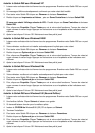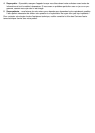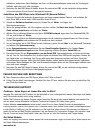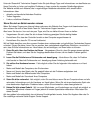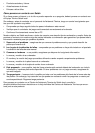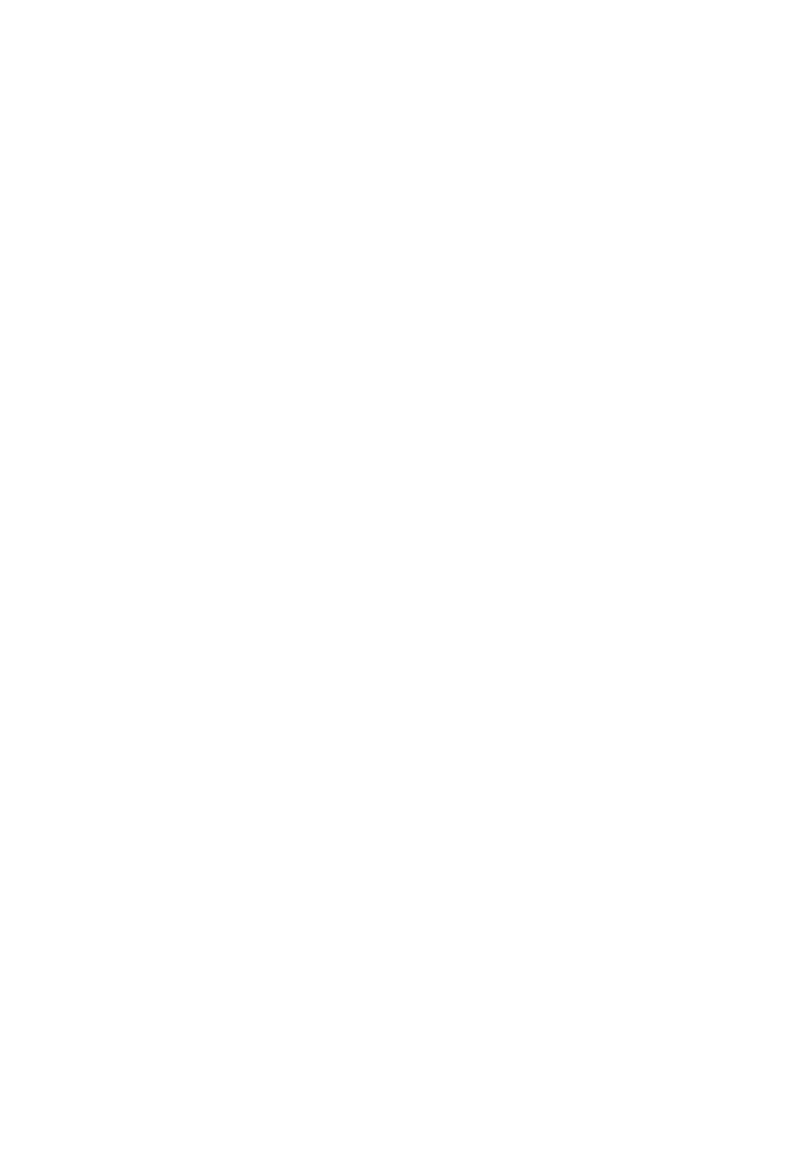
Instalación del Saitek R80 en Windows® XP
1 Con el ordenador encendido y todas las aplicaciones cerradas, enchufe el Saitek R80 en uno de los
puertos USB del ordenador.
2 Aparecerá la ventana de Hallado nuevo hardware para informarle que el wheel ha sido instalado con
éxito.
3 Para probar que el Saitek R80 funciona correctamente, haga clic en Inicio en la barra de tareas de
Windows® y luego seleccione Panel de control.
4 En la lista de Panel de control seleccione Impresoras y otro hardware y luego haga clic doble en el
icono de Controladores de juego. En la ventana de Controladores de juego seleccione Saitek R80.
Nota para los usuarios que han cambiado los valores del escritorio de XP® a Classic: Para probar
que el Saitek R80 funciona correctamente, haga clic en Inicio en la Barra de tareas de Windows® y
luego seleccione Configuración y Panel de control. En Panel de control, haga clic doble en el icono
de Controladores de juego, luego en la ventana de Controladores de juego seleccione Saitek R80.
5 A continuación haga clic en Propiedades para abrir la ventana de Propiedades del Saitek R80. Haga
clic en la ficha de Prueba y compruebe todos los botones y controles de su nuevo wheel. Mueve el
volante de izquierda a derecha hasta el tope. El cursor deberá llegar a los lados del cuadrado. Pulsa
todos los botones y se deberán encender los indicadores luminosos en pantalla. Pulsa las palancas de
freno y acelerador y el indicador se moverá en pantalla.
6 Tras probar el wheel, haga clic dos veces en Aceptar para finalizar. ¡Ahora ya puede cargar su juego
favorito y divertirse!
Instalación del Saitek R80 en Windows® 2000
1 Con el ordenador encendido y todas las aplicaciones cerradas, enchufe el Saitek R80 en uno de los
puertos USB del ordenador.
2 El ordenador detectará y cargará automáticamente los controladores para el wheel.
3 Para probar que el Saitek R80 funciona correctamente, haga clic en Inicio en la barra de tareas de
Windows® y luego seleccione Configuración y Panel de control.
4 En el Panel de control haga clic doble en el icono de Opciones de juego y luego en la ventana de
Opciones de juego seleccione Saitek R80.
5 A continuación haga clic en Propiedades para abrir la ventana de Propiedades del Saitek R80. Haga
clic en la ficha de Prueba y compruebe todos los botones y controles de su nuevo wheel. Mueve el
volante de izquierda a derecha hasta el tope. El cursor deberá llegar a los lados del cuadrado. Pulsa
todos los botones y se deberán encender los indicadores luminosos en pantalla. Pulsa las palancas de
freno y acelerador y el indicador se moverá en pantalla.
6 Tras probar el wheel, haga clic dos veces en Aceptar para finalizar. ¡Ahora ya puede cargar su juego
favorito y divertirse!
Instalación del Saitek R80 en Windows® Me
1 Con el ordenador encendido y todas las aplicaciones cerradas, enchufe el Saitek R80 en uno de los
puertos USB del ordenador.
2 El ordenador detectará y cargará automáticamente los controladores para el wheel.
3 Para probar que el Saitek R80 funciona correctamente, haga clic en Inicio en la barra de tareas de
Windows® y luego seleccione Configuración y Panel de control.
4 En el Panel de control haga clic doble en el icono de Controladores de juego
y luego en la ventana de
Controladores de juego seleccione Saitek R80.
5 A continuación haga clic en Propiedades para abrir la ventana de Propiedades del Saitek R80. Haga
clic en la ficha de Prueba y compruebe todos los botones y controles de su nuevo wheel. Mueve el
volante de izquierda a derecha hasta el tope. El cursor deberá llegar a los lados del cuadrado. Pulsa
todos los botones y se deberán encender los indicadores luminosos en pantalla. Pulsa las palancas de
freno y acelerador y el indicador se moverá en pantalla.
6 Tras probar el wheel, haga clic dos veces en Aceptar para finalizar. ¡Ahora ya puede cargar su juego
favorito y divertirse!